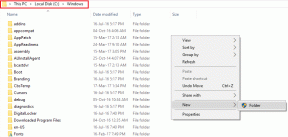Windows 10 で終了コード 0 Minecraft を修正する
その他 / / April 04, 2023
多くのユーザーが Minecraft を楽しもうとしているときに、終了コード 0 の Minecraft の問題に遭遇することがよくあります。 これは一般的なエラーで、一般的に PC 版のゲームで発生します。 Minecraft クラッシュ終了コード 0 エラーは、何の説明もなくゲームのクラッシュにつながる可能性があります。 古いドライバーや古い Java バージョンなど、Minecraft ゲームが終了コード 0 のエラーでクラッシュした場合、複数の理由が考えられます。 このガイドでは、Minecraft Java エディションの終了コード 0 の問題と、この問題を解決するために考えられる方法について説明します。

目次
- Windows 10でMinecraftの終了コード0を修正する方法
- 方法 1: 互換性設定を変更する
- 方法 2: 競合するプログラムを閉じる
- 方法 3: グラフィックス ドライバーを更新する
- 方法 4: すべての Mod を削除する
- 方法 5: Configs フォルダーを削除する
- 方法 6: Java を更新する
- 方法 7: Java JRE をダウンロードして構成する
- 方法 8: Minecraft を再インストールする
- 方法 9: クリーン ブートを実行する
Windows 10でMinecraftの終了コード0を修正する方法
Minecraft ゲームでのこの問題には、複数の理由が考えられます。 考えられる理由のいくつかを以下に示します。
- お使いのコンピューターで実行中またはインストールされている競合するプログラム。
- 古いまたは破損したグラフィックス ドライバー。
- 古い Java プログラム。
- Mods ファイルの破損。
- configs フォルダ ファイルが破損しています。
- FML ファイルが破損しています。
- マインクラフト アプリの問題。
- 互換性のない Windows バージョン。
- 専用グラフィックドライバーの問題。
- Java セットアップの不適切な構成。
- プログラム ファイルの破損など、その他の Windows の問題によっても、このエラーが発生する可能性があります。
次のガイドでは、終了コード 0 の Minecraft の問題を解決する方法について説明します。
方法 1: 互換性設定を変更する
Minecraft ゲームがクラッシュした終了コード 0 または Minecraft クラッシュ終了コード 0 の問題は、互換性の問題により、Minecraft ゲームによって表示される場合があります。 これは、古いバージョンのゲームを使用している場合に発生します。 古いバージョンの Windows との非互換性を実行することで、Minecraft Java エディションの終了コード 0 の問題を修正できます。
1. を見つけます マインクラフト デスクトップのショートカットを右クリックします。
2. クリック プロパティ.
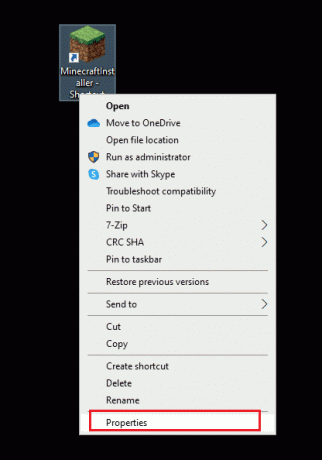
3. に移動します 互換性 タブ。
4. のボックスにチェックを入れます このプログラムを互換モードで実行します オプション。
5. ドロップダウンから選択 Windows ビスタ また ウィンドウズ8 Minecraft を実行して、動作しているバージョンを確認します。
6. 最後に、をクリックします 申し込み その後 OK 変更を保存します。
![[適用] をクリックしてから [OK] をクリックします。](/f/4754518d8f3bbc7f5cbe7a43aa6f83d0.png)
また読む:Windows 10でMinecraftのログインエラーを修正
方法 2: 競合するプログラムを閉じる
Minecraft でエラー コード 0 の問題を解決するために最初にできることの 1 つは、実行中のすべてのバックグラウンド プログラムを閉じることです。 バックグラウンド プログラムが Minecraft と競合し、このエラーが発生することがあります。 Minecraft コミュニティは、Minecraft のクラッシュ終了コード 0 の問題を引き起こす可能性のあるすべてのプログラムのリストを作成しました。 訪問 マインクラフトホッパー コンピューターで実行中のプログラムを閉じます。 Minecraft ゲームが終了コード 0 でクラッシュする問題を引き起こす可能性のある不要なプログラムをアンインストールすることを検討することもできます。 コンピュータで NVIDIA または AMD グラフィック ドライバを使用している場合は、それらを終了することを検討してください。 多くのユーザーは、これらの専用ドライバーを閉じることで問題が解決したことに気付きました。 ガイドに従ってください Windows 10 でタスクを終了する.
![それを右クリックし、[タスクの終了] を選択して終了します。 Windows 10 で終了コード 0 Minecraft を修正する](/f/f3bfa62ba4853760f8b68954a02a7c73.png)
方法 3: グラフィックス ドライバーを更新する
Minecraft Java Edition 終了コード 0 エラーの最も一般的な理由の 1 つは、コンピューターのグラフィック ドライバーが古いか破損していることです。 古いグラフィック ドライバーは、ゲームやその他のプログラムなど、コンピューターで多くのプログラムを実行する際に障害を引き起こす可能性があります。 この問題を解決するには、デバイス マネージャーからシステムのグラフィック ドライバーを更新してみてください。 お使いのコンピューターで使用しているタイプに応じて、グラフィック カードを更新する方法は複数あります。 あなたはチェックアウトすることができます Windows 10 でグラフィックス ドライバーを更新する 4 つの方法 コンピューターにインストールされているグラフィック ドライバーを更新し、Minecraft の終了コード 0 の問題を修正する手順を安全に実行するためのガイドです。

また読む:Windows 10 で World Minecraft に接続できない問題を修正
方法 4: すべての Mod を削除する
新しい mod は、Minecraft で多数のエラーを引き起こし、Minecraft クラッシュ終了コード 0 エラーを含むいくつかのエラーを引き起こす可能性があります。 この問題を解決するには、MOD を無効にするか完全に削除して、Minecraft ゲームのクラッシュした終了コード 0 または Minecraft Java エディションの終了コード 0 の問題を修正してください。
1. を押します。 Windows + R キー 同時に開く 走る ダイアログボックス。
2. ここで、タイプ %アプリデータ% そしてヒット キーを入力してください.

3. ここで、 に移動してダブルクリックします。マインクラフト フォルダ。

4. 今すぐクリックしてください ログ フォルダ。
5. を見つけて開きます latest.txt ファイル。
6. ファイルの内容を注意深くチェックして、mod に問題がないかどうかを確認します。
7. 問題のある mod がある場合は、Minecraft から削除します。
これは、Minecraft の終了コード 0 の問題を修正する効果的な方法です。 この方法がうまくいかない場合は、次の方法を試してください。
方法 5: Configs フォルダーを削除する
Configs フォルダーには、すべての一時ファイルとメイン ゲーム ファイル、および Minecraft にインストールされているすべての mod が含まれています。 ただし、このフォルダー内のファイルのいずれかが破損すると、このエラーが発生する場合があります。 Forge Mod Loader ユーティリティを使用して Minecraft および Minecraft Java エディションのすべての mod ファイルをインストールしている場合、終了コード 0 が常に問題になります。 この問題を解決するには、メインの Forge Mod Loader ファイルを削除することを検討してください。 そのため、以下に示すように、Configs フォルダー内のすべてのファイルを削除してみてください。
1. に行く .minecraft フォルダ それをダブルクリックして開きます。
2. ここで、 設定 フォルダと 消去 それ。
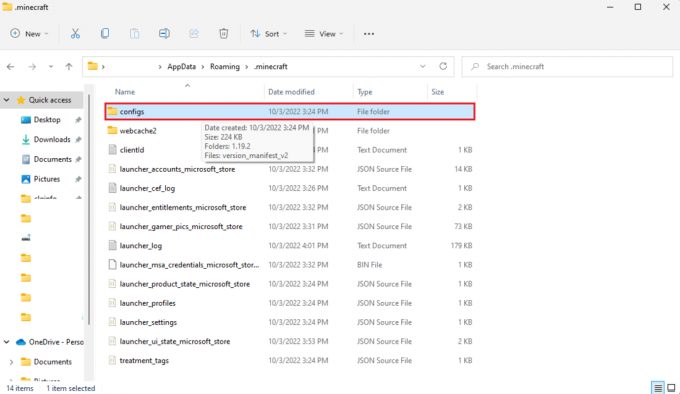
3. Minecraft ゲームを再度開き、問題が解決したかどうかを確認します。
この方法で Minecraft クラッシュ終了コード 0 または Minecraft ゲーム クラッシュ終了コード 0 の問題が解決しない場合は、次の方法を試してください。
また読む:Minecraftサーバーが追いつかない問題を修正
方法 6: Java を更新する
Minecraft の Java バージョンを使用している場合は、Java の更新を検討する必要があります。 Java プロバイダーの公式 Web サイトを確認して、最新バージョンの Java をダウンロードできます。 Java の最新バージョンを正常にダウンロードしたら、コンピューターを再起動し、問題が解決しないかどうかを確認します。 これを行う手順は次のとおりです。
1. を押します。 Windows キー、 タイプ コントロールパネル そしてクリック 開ける.

2. 設定 表示 > カテゴリをクリックしてから、 プログラムをアンインストールする.
![[プログラム] カテゴリの [プログラムのアンインストール] オプションをクリックします。 Windows 10 で終了コード 0 Minecraft を修正する](/f/9ffc983818e10044a280142f2a71e0da.png)
3. を見つけて選択します。 ジャワ プログラム。
4. 次に、 アンインストール ボタンをクリックして、アンインストールを確認します。
![次に、[アンインストール] をクリックして、アンインストールを確認します](/f/4a11b9f53176fb03ab5e18d7d7f09152.png)
5. Java がコンピュータからアンインストールされたら、 PCを再起動します.
6. 今 Java をダウンロード そのから 公式ウェブサイト.

7. ダウンロードしたものを実行 セットアップファイル.
8. ここをクリック インストール ボタンイン Java セットアップ ウィザード。

9. インストールを待ちます 進捗 完了します。

10. 最後に、をクリックします 近い Javaをインストールした後。
![Java が正常にインストールされたら、[閉じる] をクリックします。 Windows 10 で終了コード 0 Minecraft を修正する](/f/5de3b2d5c498b565ba78f65f5e615da7.png)
Java を更新しても問題が解決しない場合は、次の方法を試すことができます。
また読む:Windows 10 で Java TM Platform SE Binary が応答しない問題を修正
方法 7: Java JRE をダウンロードして構成する
コンピューターで Minecraft をプレイするために Minecraft バニラ バージョンを使用している場合。 Minecraft ゲームのクラッシュ終了コード 0 または Minecraft クラッシュ終了コード 0 の問題を回避するために、Java JRE バージョンのインストールが必要になる場合があります。 多くのユーザーは、Java をダウンロードして適切に構成すると、Minecraft Java エディションの終了コード 0 の問題が効果的に修正されることに気付きました。
1. あなたの ウェブブラウザ そしてに行きます オラクルの公式サイト.
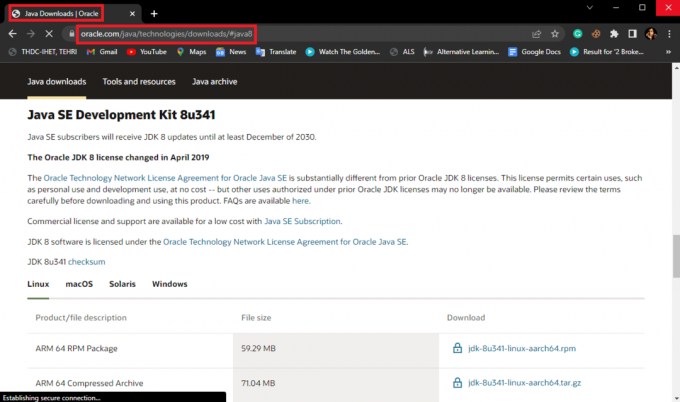
2. ダウンロード Java JRE 8 お使いのコンピュータのバージョン。
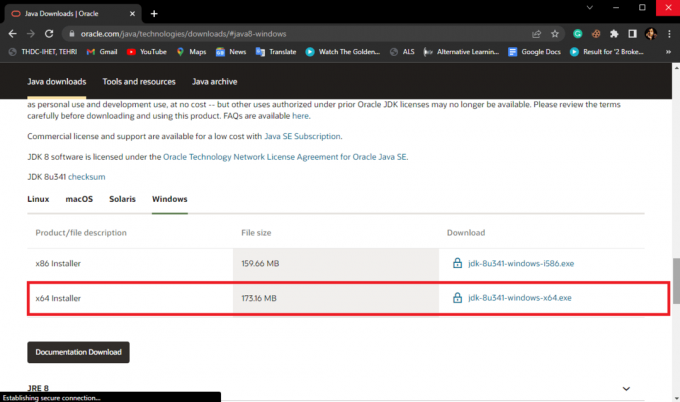
3. 画面の指示に従って、コンピュータに Java JRE 8 セットアップをインストールします。
4. セットアップが正常にインストールされたら、 コントロールパネルを開く Windows 検索バーからのアプリ。

5. [コントロール パネル] ウィンドウで、 システムとセキュリティ.
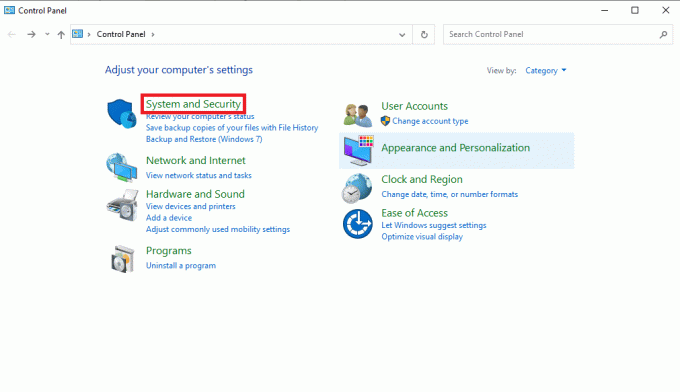
6. ここをクリック システム.
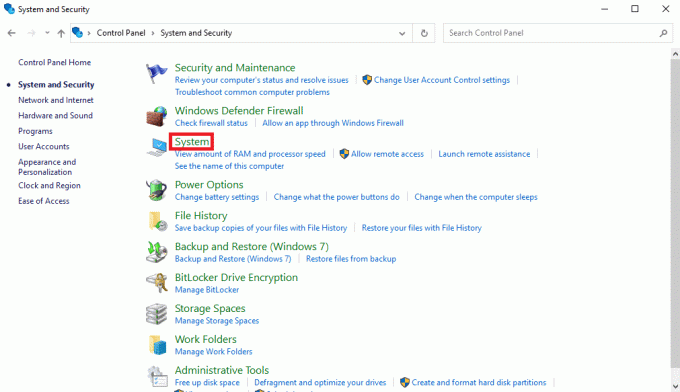
7. 見つけてクリックします 高度なシステム設定.
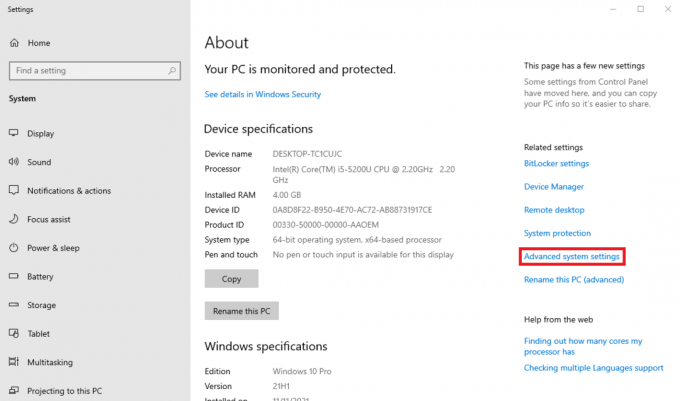
8. の中に 高度 タブを見つけてクリックします 環境変数… ボタン。
![[詳細設定] タブで、[環境変数] を見つけてクリックします](/f/cd59599fe521cb94dc8603ecdec6d22c.png)
9. 今すぐクリック 道 そして、をクリックします 編集.
![[パス] をクリックし、[編集] をクリックします。 Windows 10 で終了コード 0 Minecraft を修正する](/f/8f3ed74e6e8ada33f8acb2bb02793086.png)
10. クリック 新しい の場所を入力します。 Java JRE 8 のセットアップ 位置。
![[新規] をクリックし、Java JRE 8 のセットアップ場所の場所を入力します](/f/cf027ba89bdc61851eb9843f0156c855.png)
また読む:コアダンプの書き込みに失敗したMinecraftエラーを修正
方法 8: Minecraft を再インストールする
以前の方法がどれもうまくいかず、Minecraft でのエラー コード 0 の意味とその方法がわからない場合 Minecraft エラー 0 の問題を修正してから、Minecraft ゲームを完全に再インストールして、ゲームのすべての問題を修正することができます。
1. の中に 始める メニュー検索、タイプ アプリと機能 そしてクリック 開ける.

2. 検索してクリック マインクラフトランチャー そして選択 アンインストール オプション。

3. ここで、プロンプトがあれば確認し、 PCを再起動します アンインストールしたら マインクラフト.
4. 公式に移動 マインクラフトのダウンロードサイト.
5. 今、クリックしてください Windows 7/8 用のダウンロード 下 別のフレーバーが必要ですか? メニューはご覧の通り。
![[NEED A DIFFERENT FLAVOR] メニューの下にある [Download for Windows 7 8] をクリックします。](/f/6022eed71e679736b3c91afdb11eff8e.png)
6. 次に、 設定ファイル アプリケーションをインストールします。

7. クリック 次 の中に Microsoft ランチャーのセットアップ 窓。
![[Microsoft Launcher セットアップ] ウィンドウで [次へ] をクリックします。](/f/493aea52cd1b9c1e2692f5b61ddb1eb7.png)
8. もう一度、クリックしてください 次.
![[次へ] をクリックします。 Windows 10 で終了コード 0 Minecraft を修正する](/f/2b2e91c856b7522b6dac5715e306dcd6.png)
9. 今、クリックしてください インストール 次のウィンドウで。
![次のウィンドウで [インストール] をクリックします。](/f/5b11bb57b3c6a561a6270eec0946872c.png)
方法 9: クリーン ブートを実行する
上記の方法のいずれも機能せず、同じ問題が引き続き発生する場合は、システムのクリーン ブートの実行を検討する必要があります。 チェックアウト Windows 10 でクリーン ブートを実行する方法 システムのクリーン ブートを安全に実行するためのガイドです。
![[サービス] タブに移動し、[すべての Microsoft サービスを非表示にする] の横にあるボックスにチェックを入れ、[すべて無効にする] をクリックします。](/f/ade915a52ea62dc376c52690eb311da4.png)
よくある質問 (FAQ)
Q1. Minecraft のエラー コード 0 とは何ですか?
答え。 エラー コード 0 は Minecraft の一般的なエラーで、ゲームが突然クラッシュする可能性があります。 このエラーが頻繁に発生する場合は、修正方法を探すことを検討する必要があります。
Q2. Minecraft でエラー コード 0 が発生する原因は何ですか?
答え。 古いドライバー、Java バージョン、壊れた Mod ファイルなど、エラー コード 0 にはいくつかの理由が考えられます。
Q3. Java プログラムが Minecraft でエラー コード 0 の問題を引き起こすことはありますか?
答え。 はい、古い Java がこのエラーの一般的な理由です。 この問題は、Java を最新バージョンに更新することで解決できます。
おすすめされた:
- 学校のChromebookでRobloxをプレイする方法
- 古い Minecraft アカウントを取り戻す方法
- Minecraft でのエラー コード 1 の意味は何ですか? 修正方法
- ダウンロードを保存できないMinecraftエラーを修正する6つの方法
このガイドがお役に立ち、修正できたことを願っています 終了コード 0 マインクラフト 問題。 どの方法が最も効果的かをお知らせください。 ご質問やご提案がありましたら、コメント欄でお知らせください。

イーロン・デッカー
Elon は TechCult のテクニカル ライターです。 彼は約 6 年間ハウツー ガイドを書いており、多くのトピックをカバーしています。 彼は、Windows、Android、および最新のトリックとヒントに関連するトピックをカバーするのが大好きです。